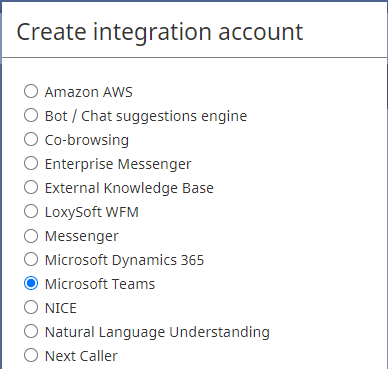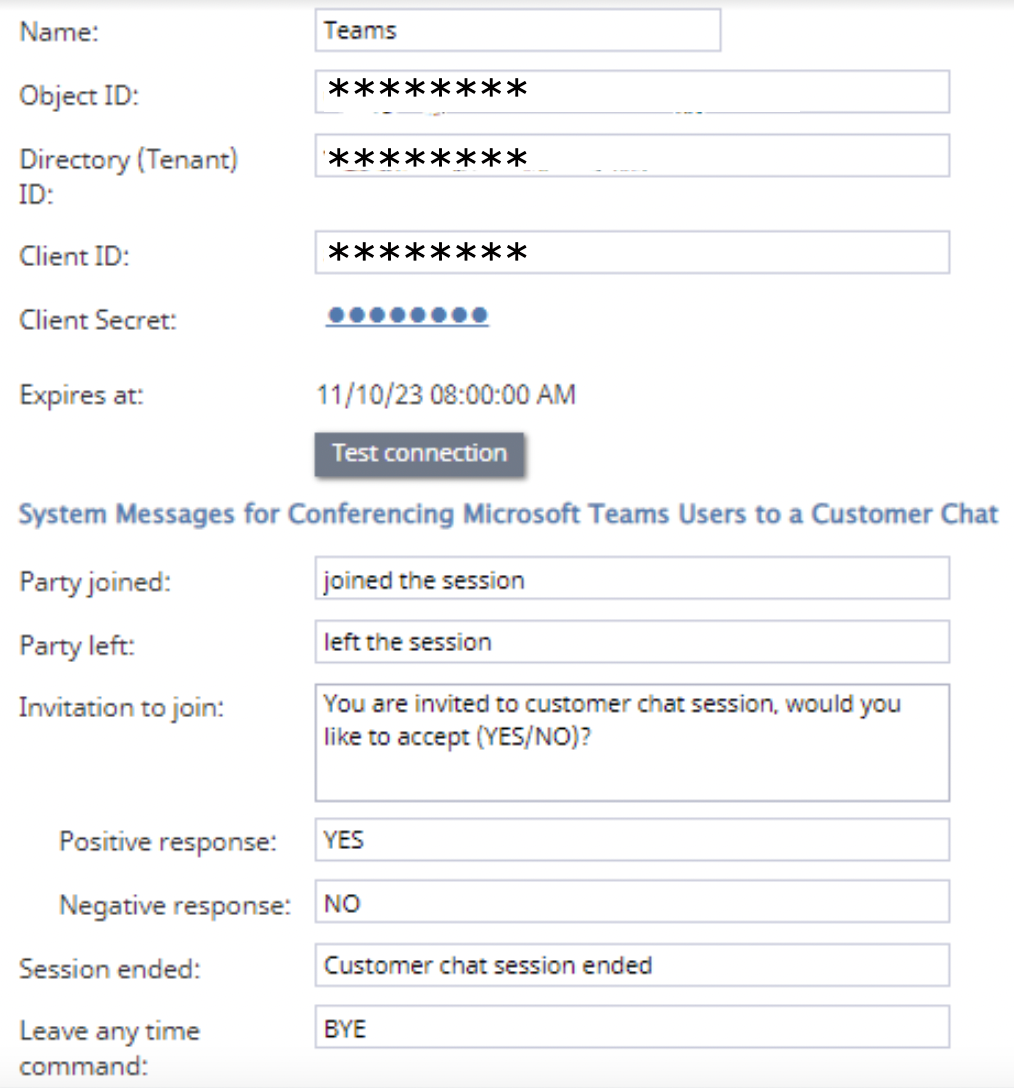Microsoft Teams統合アカウント
設定Microsoft Teams統合アカウントを使用すると、コンタクトセンターは、顧客とのサービス対話中に、チャットやコール機能、ユーザープレゼンスの可視化、ディレクトリアクセスを備えたエンタープライズレベルのコミュニケーションチャネルを使用できるようになります。
コンタクトセンターは、Microsoft Teams統合アカウントのインスタンスを1つだけ許可されていることに注意してください。別のMicrosoft Teams統合アカウントを作成する場合は、既存のインスタンスを削除する必要があります。
既存のMicrosoft Teams統合アカウントを削除すると、そのアカウントのすべてのユーザーのアクセスが無効になります。Microsoft Teams統合アカウントを新規作成すると、そのアカウントに属するすべてのユーザーは、エージェントデスクトップのユーザープロフィールでTeams統合を再度有効にする必要があります。
Microsoft Teams統合アカウントの追加方法
- Contact Center Administratorアプリケーションで、[設定] > [コールセンター設定] > [統合アカウント]のセクションに進みます。
- をクリックして、Microsoft Teams統合アカウントを追加します。
- アカウントのプロパティを完了します(以下の説明を参照してください)。
- 画面下部の適用をクリックして変更を保存します。
プロパティ
Microsoft Teams統合アカウントのプロパティは以下のとおりです。
名前
統合アカウントの名前(任意)
オブジェクトID
Microsoft Azureに登録されているアプリのオブジェクトID
ディレクトリ(テナント)ID
Microsoft Azure登録アプリのディレクトリ(テナント)ID
クライアントID
登録アプリのアプリケーション(クライアント)ID
クライアントシークレット
登録アプリのクライアントシークレット値
期限切れ
登録アプリのクライアントシークレットの期限を表示します。さらに、この鍵の期限切れ15日前にピンクのバーが表示される通知機能もあります。
接続中テスト
認証情報をテストし、接続が有効かどうかを確認します。接続がOKでない場合、以下の接続検証エラーメッセージのいずれかが表示されます:
- エラー:Error:Failed to request refresh token- これは、提供されたクライアントシークレット、ディレクトリ(テナント)ID、またはクライアントIDが無効で、リフレッシュトークンを要求できなかったことを意味します。これらの項目を Azure 登録アプリからコピーして、プロパティ フィールドに貼り付けてみてください。
- エラー:すべてのフィールドが入力されていることを確認し、画面下部の適用をクリックして、統合アカウントのプロパティに変更を保存します。
Microsoft Teams ユーザーをカスタマー チャットに参加させる場合のシステム メッセージ
Microsoft Teamsユーザーを顧客チャットに会議するためのシステムメッセージ] プロパティセクションでは、エージェントがチャットで使用する自動システム応答オプションや各種コマンドを再定義することができます。
これらのメッセージの既定(デフォルト)値は以下のとおりです:
- Party joined- セッションに参加しました。
- 退出- セッションを退出しました。
- 参加への招待- チャットセッションに招待されていますが、承認しますか(はい/いいえ)?
- 肯定的な応答- はい
- 否定応答 - NO
- Session ended- チャットセッションが終了しました。
- いつでも退出コマンド- BYE
Azure設定ガイドは を参照してください。.